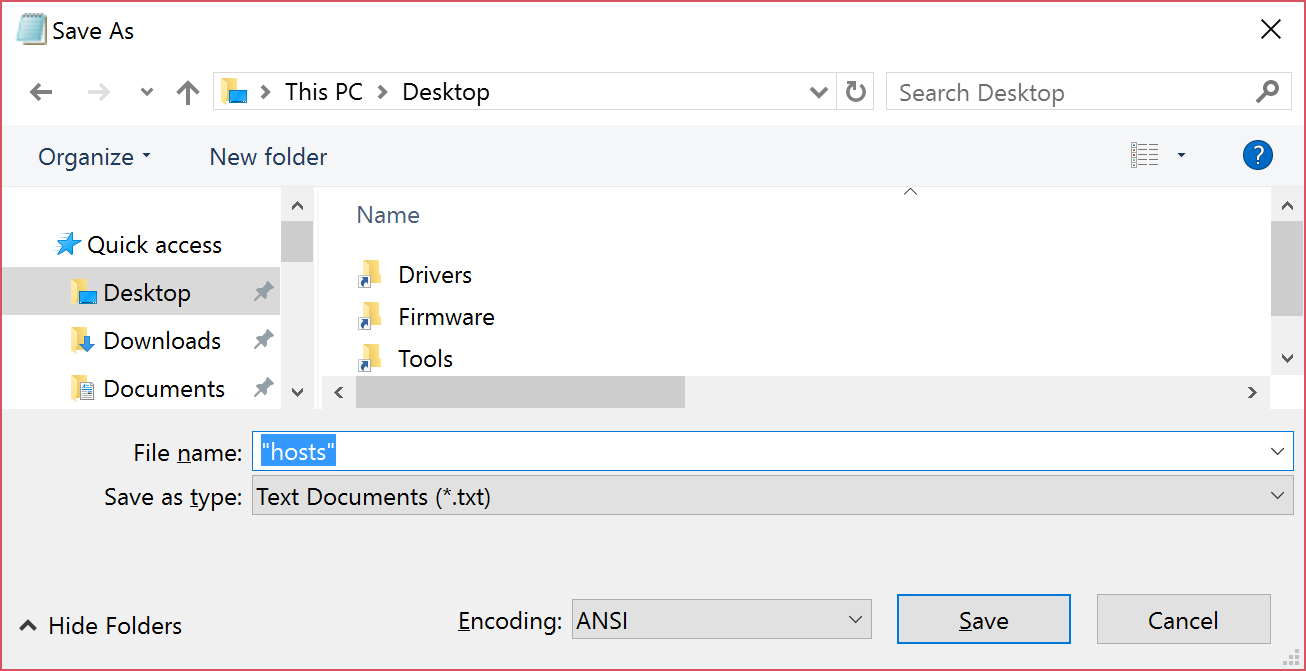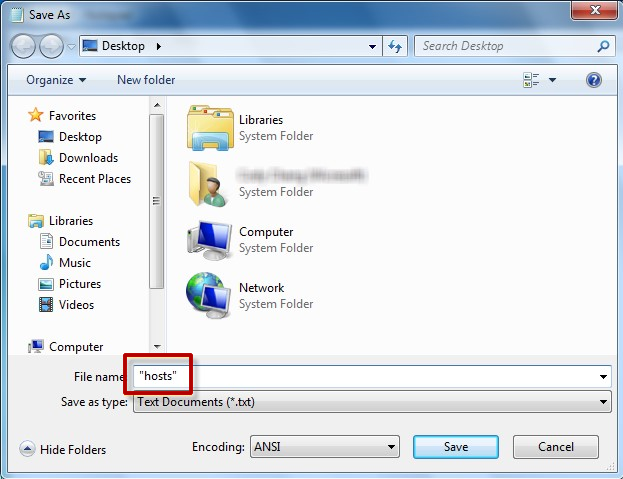Загальні відомості
У цій статті описано, як відновити файл Hosts до версії за замовчуванням.
Що таке файл Hosts
Файл Hosts використовується операційною системою для зіставлення зрозумілих для людини імен хостів із числовими IP-адресами, які визначають і знаходять хост в IP-мережі. Файл хостів є одним із кількох системних ресурсів, які адресують мережеві вузли в комп'ютерній мережі та є спільною частиною впровадження IP-адреси операційної системи.Файл Hosts містить рядки тексту, що складаються з IP-адреси в першому текстовому полі, після якого йде одне або кілька імен хостів. Поля розділено пробілом (табуляція часто має перевагу з історичних причин, але також використовують пробіли). Файл також може включати рядки з примітками, позначені символом #, який стоїть на початку кожного такого рядка. Пусті рядки у файлі ігноруються.
Якщо файл Hosts змінено за замовчуванням, його скидання може допомогти вирішити деякі проблеми з підключенням.
Спосіб вирішення
Щоб повернути файл Hosts до версії за промовчанням, виконайте наведені нижче дії залежно від своєї операційної системи.
Щоб відновити файл Hosts до версії за замовчуванням, виконайте наведені нижче дії.
1. Відкрийте Блокнот. Для цього виконайте пошук за запитом "Блокнот", а потім торкніться піктограми Блокнот або клацніть її.
2 Скопіюйте наведений нижче текст, а потім вставте текст у файл:
-
# Copyright (c) 1993-2006 Microsoft Corp. # # This is a sample HOSTS file used by Microsoft TCP/IP for Windows. # # This file contains the mappings of IP addresses to host names. Each # entry should be kept on an individual line. The IP address should # be placed in the first column followed by the corresponding host name. # The IP address and the host name should be separated by at least one # space. # # Additionally, comments (such as these) may be inserted on individual # lines or following the machine name denoted by a '#' symbol. # # For example: # # 102.54.94.97 rhino.acme.com # source server # 38.25.63.10 x.acme.com # x client host # localhost name resolution is handle within DNS itself. # 127.0.0.1 localhost # ::1 localhost
3. У меню Файл виберіть Зберегти як, введіть "хости" в Поле Ім'я файлу (як показано на зображенні нижче), а потім збережіть файл на робочому столі.
4. Закрийте Блокнот.
5. Знайдіть %WinDir%\System32\Drivers\Etc, а потім клацніть піктограму папки "Файл ".
6. Торкніться й утримуйте або клацніть правою кнопкою миші файл Hosts, виберіть Перейменувати, а потім перейменуйте файл як Hosts.old.
7. Скопіюйте або перемістіть файл Hosts, створений на кроці 3, з робочого стола до папки %WinDir%\System32\Drivers\Etc . Якщо буде запропоновано ввести пароль адміністратора, натисніть кнопку Продовжити.
Щоб відновити файл Hosts до версії за замовчуванням, виконайте наведені нижче дії.
1. Відкрийте Блокнот. Для цього знайдіть "Блокнот" за допомогою Cortana, а потім торкніться піктограми Блокнота або клацніть її.
2 Скопіюйте наведений нижче текст, а потім вставте текст у файл:
-
# Copyright (c) 1993-2006 Microsoft Corp. # # This is a sample HOSTS file used by Microsoft TCP/IP for Windows. # # This file contains the mappings of IP addresses to host names. Each # entry should be kept on an individual line. The IP address should # be placed in the first column followed by the corresponding host name. # The IP address and the host name should be separated by at least one # space. # # Additionally, comments (such as these) may be inserted on individual # lines or following the machine name denoted by a '#' symbol. # # For example: # # 102.54.94.97 rhino.acme.com # source server # 38.25.63.10 x.acme.com # x client host # localhost name resolution is handle within DNS itself. # 127.0.0.1 localhost # ::1 localhost
3. У меню Файл виберіть Зберегти як, введіть "хости" в Поле Ім'я файлу (як показано на зображенні нижче), а потім збережіть файл на робочому столі.
4. Закрийте Блокнот.
5. Виконайте пошук за запитом %WinDir%\System32\Drivers\Etc за допомогою Cortana, а потім виберіть піктограму папки "Файл ".
6. Торкніться й утримуйте або клацніть правою кнопкою миші файл Hosts, виберіть Перейменувати, а потім перейменуйте файл як Hosts.old.
7. Скопіюйте або перемістіть файл Hosts, створений на кроці 3, з робочого стола до папки %WinDir%\System32\Drivers\Etc . Якщо буде запропоновано ввести пароль адміністратора, натисніть кнопку Продовжити.
Щоб відновити файл Hosts до версії за замовчуванням, виконайте наведені нижче дії.
1. Відкрийте Блокнот. Для цього проведіть пальцем від правого краю екрана, торкніться кнопки Пошук, введіть Блокнот, а потім торкніться піктограми Блокнот . Або, якщо ви використовуєте мишу, наведіть вказівник на правий верхній кут екрана, перемістіть вказівник униз, натисніть кнопку Пошук, введіть Блокнот і натисніть кнопку Блокнот.
2 Скопіюйте наведений нижче текст, а потім вставте текст у файл:
-
# Copyright (c) 1993-2006 Microsoft Corp. # # This is a sample HOSTS file used by Microsoft TCP/IP for Windows. # # This file contains the mappings of IP addresses to host names. Each # entry should be kept on an individual line. The IP address should # be placed in the first column followed by the corresponding host name. # The IP address and the host name should be separated by at least one # space. # # Additionally, comments (such as these) may be inserted on individual # lines or following the machine name denoted by a '#' symbol. # # For example: # # 102.54.94.97 rhino.acme.com # source server # 38.25.63.10 x.acme.com # x client host # localhost name resolution is handle within DNS itself. # 127.0.0.1 localhost # ::1 localhost
3. У меню Файл виберіть Зберегти як, введіть "хости" в Поле Ім'я файлу (як показано на зображенні нижче), а потім збережіть файл на робочому столі.
4. Закрийте Блокнот.
5. Відкрийте папку %WinDir%\System32\Drivers\Etc. Для цього виконайте описані нижче дії.
-
a. Проведіть пальцем від правого краю екрана, торкніться кнопки Пошук, введіть виконати, а потім торкніться піктограми Виконати . Або, якщо ви використовуєте мишу, наведіть вказівник на правий верхній кут екрана, перемістіть вказівник униз, виберіть пошук, введіть виконати, а потім клацніть піктограму Виконати .
-
B. Введіть %WinDir%\System32\Drivers\Etc у поле Відкрити й натисніть кнопку OK.
6. Виберіть файл Hosts, виберіть Перейменувати, а потім перейменуйте файл як "Hosts.old".
7. Скопіюйте або перемістіть файл Hosts, створений на кроці 3, до папки %WinDir%\System32\Drivers\Etc. Якщо буде запропоновано ввести пароль адміністратора, натисніть кнопку Продовжити.
Щоб самостійно відновити файл Hosts до версії за замовчуванням, виконайте наведені нижче дії.
-
Натисніть кнопку Пуск, виберіть виконати, введіть Notepad, а потім натисніть кнопку OK.
-
Знайдіть свою версію Windows зі списку нижче, а потім скопіюйте наведений нижче текст для цієї версії Windows, а потім вставте його в Блокнот.
-
Для Windows 7:
- # Copyright (c) 1993-2006 Microsoft Corp. # # This is a sample HOSTS file used by Microsoft TCP/IP for Windows. # # This file contains the mappings of IP addresses to host names. Each # entry should be kept on an individual line. The IP address should # be placed in the first column followed by the corresponding host name. # The IP address and the host name should be separated by at least one # space. # # Additionally, comments (such as these) may be inserted on individual # lines or following the machine name denoted by a '#' symbol. # # For example: # # 102.54.94.97 rhino.acme.com # source server # 38.25.63.10 x.acme.com # x client host # localhost name resolution is handle within DNS itself. # 127.0.0.1 localhost # ::1 localhost
-
Для Windows Vista або Windows Server 2008:
- # Copyright (c) 1993-2006 Microsoft Corp. # # This is a sample HOSTS file used by Microsoft TCP/IP for Windows. # # This file contains the mappings of IP addresses to host names. Each # entry should be kept on an individual line. The IP address should # be placed in the first column followed by the corresponding host name. # The IP address and the host name should be separated by at least one # space. # # Additionally, comments (such as these) may be inserted on individual # lines or following the machine name denoted by a '#' symbol. # # For example: # # 102.54.94.97 rhino.acme.com # source server # 38.25.63.10 x.acme.com # x client host 127.0.0.1 localhost ::1 localhost
-
Для Windows XP або Windows Server 2003:
- # Copyright (c) 1993-1999 Microsoft Corp. # # This is a sample HOSTS file used by Microsoft TCP/IP for Windows. # # This file contains the mappings of IP addresses to host names. Each # entry should be kept on an individual line. The IP address should # be placed in the first column followed by the corresponding host name. # The IP address and the host name should be separated by at least one # space. # # Additionally, comments (such as these) may be inserted on individual # lines or following the machine name denoted by a '#' symbol. # # For example: # # 102.54.94.97 rhino.acme.com # source server # 38.25.63.10 x.acme.com # x client host 127.0.0.1 localhost
3. У меню Файл виберіть Зберегти як, введіть "хости" в полі Ім'я файлу , а потім збережіть файл на робочому столі.
4. Натисніть кнопку Пуск > Виконати, введіть %WinDir%\System32\Drivers\Etc, а потім натисніть кнопку OK.
5. Виберіть файл Hosts і перейменуйте його на Hosts.old.
6. Скопіюйте або перемістіть файл Hosts, створений на кроці 3, до папки %WinDir%\System32\Drivers\Etc. Якщо буде запропоновано ввести пароль адміністратора, натисніть кнопку Продовжити.
Додаткові відомості
Підтримку Windows XP завершено
Корпорація Майкрософт завершила підтримку Windows XP 8 квітня 2014 року. Ця зміна вплинула на оновлення програмного забезпечення та параметри безпеки. Дізнайтеся, що це означає для вас і як залишатися захищеними.
Підтримка Windows Server 2003 завершилася 14 липня 2015 р.
Корпорація Майкрософт завершила підтримку Windows Server 2003 14 липня 2015 р. Ця зміна вплинула на оновлення програмного забезпечення та параметри безпеки. Дізнайтеся, що це означає для вас і як залишатися захищеними.